笔记本电脑如何在线重装win10系统?
很多人可能会遇到电脑卡顿、蓝屏、开机慢到怀疑人生的情况,这时候,重装系统就是最直接有效的解决办法。但让人头疼的是,自己折腾吧,怕搞砸;找别人装,又得费时费钱。那么今天,救星来了!韩博士一键重装,可以把重装系统这件事变得轻松又顺畅,就算你不太懂电脑也不要紧,来看看韩博士的操作有多方便吧。

一、重装系统下载工具
免费好用的装机工具:一键重装系统软件(点击红字下载)
二、在线重装win10系统要注意什么?
1. 数据备份是关键:先确保重要的文件都已经妥善备份了,最好都存到外部硬盘或云盘,以防被格式化。
2. 杀毒软件先关闭:提前关闭它们,省得在安装过程中跳出来“拦截”,或者误删关键文件,让整个重装过程卡住。
3. 耐心等待重装完成:重装系统不是一件特别快的事,可能需要点时间,千万别急着中途打断。
三、一键重装详细步骤解析
1.确保桌面下载了“韩博士装机大师”,找到程序并双击开启,随后在软件界面中点击“开始重装”按钮。
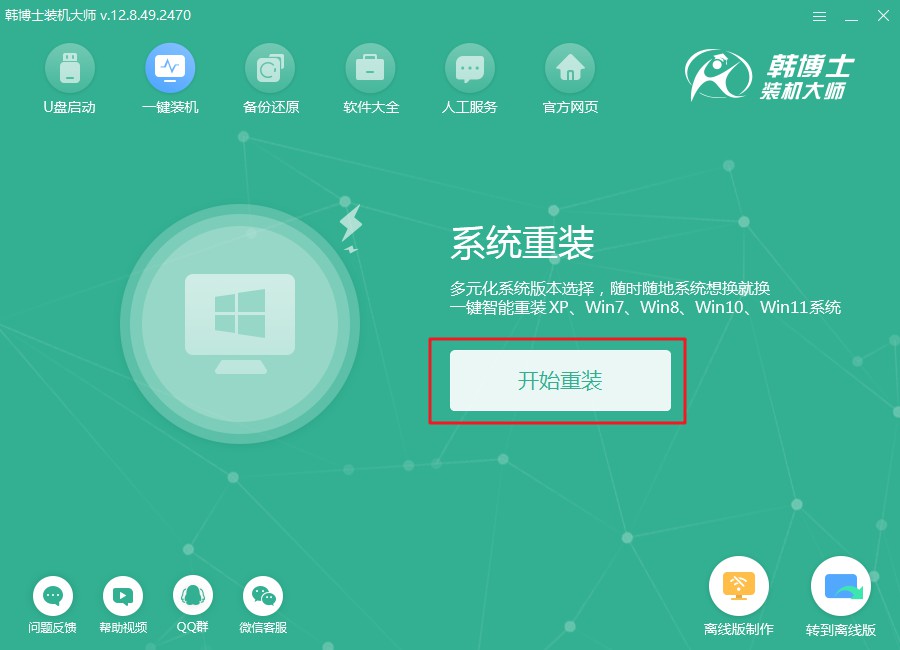
2.系统正在进行环境自动检测,整个过程无需干预。检测完成后,点击“下一步”继续。
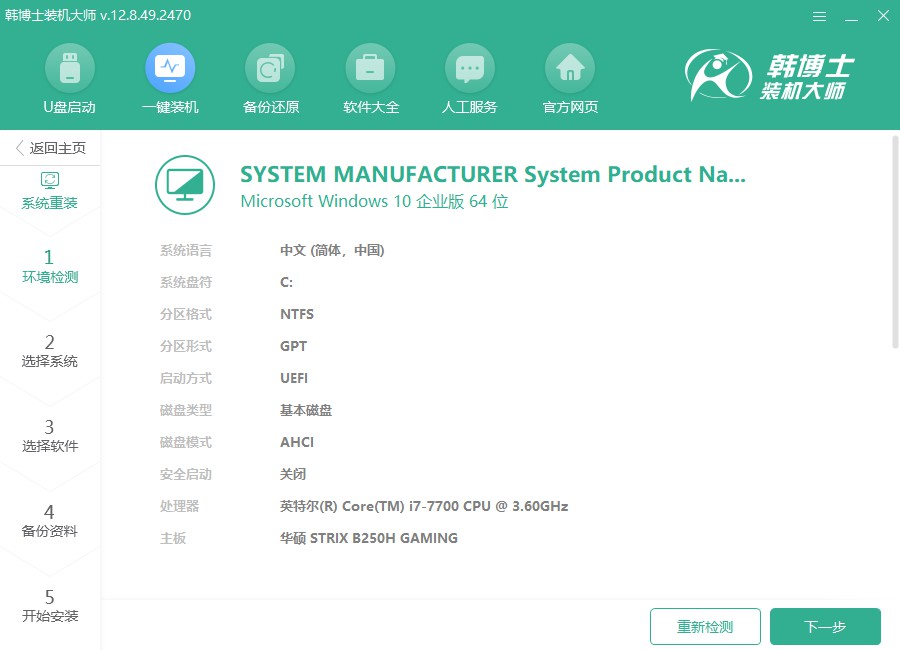
3.进入“选择系统”步骤,您需要仔细核对所选择的win10镜像,确保它符合您的需求。之后,点击“下一步”,下载并将该镜像文件加载到电脑上。
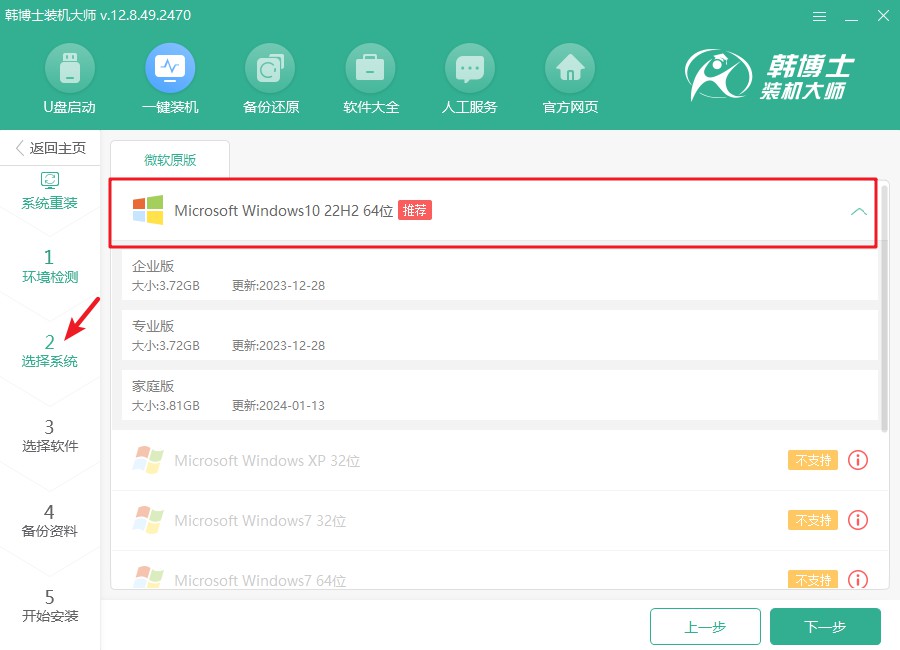
4.目前,系统文件正在进行下载,可能需要稍等片刻。请您不要中途干预,只需等文件下载结束后,即可继续后续步骤。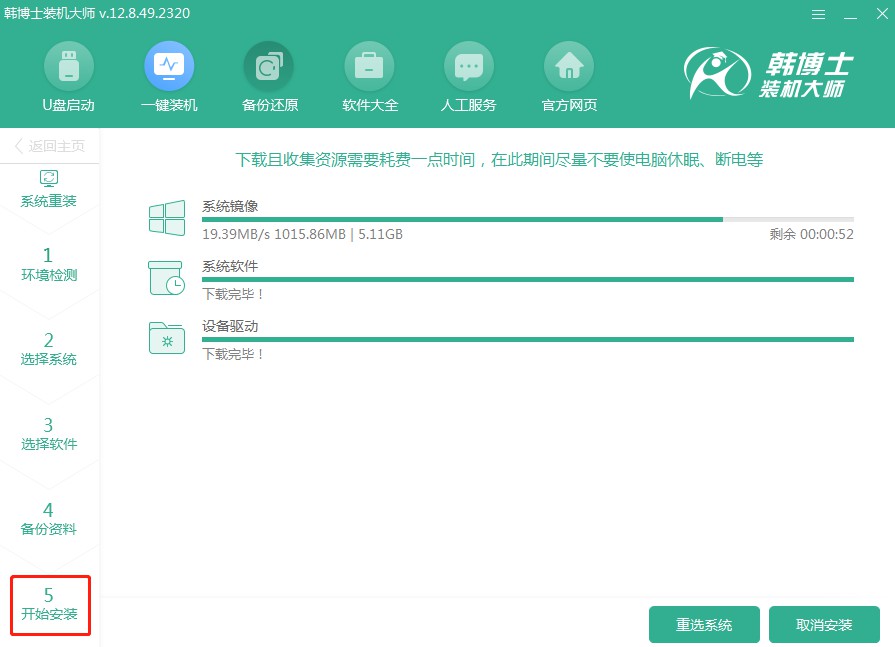
5.当前系统处于部署安装环境的阶段,请耐心等待它完成,接着点击“立即重启”。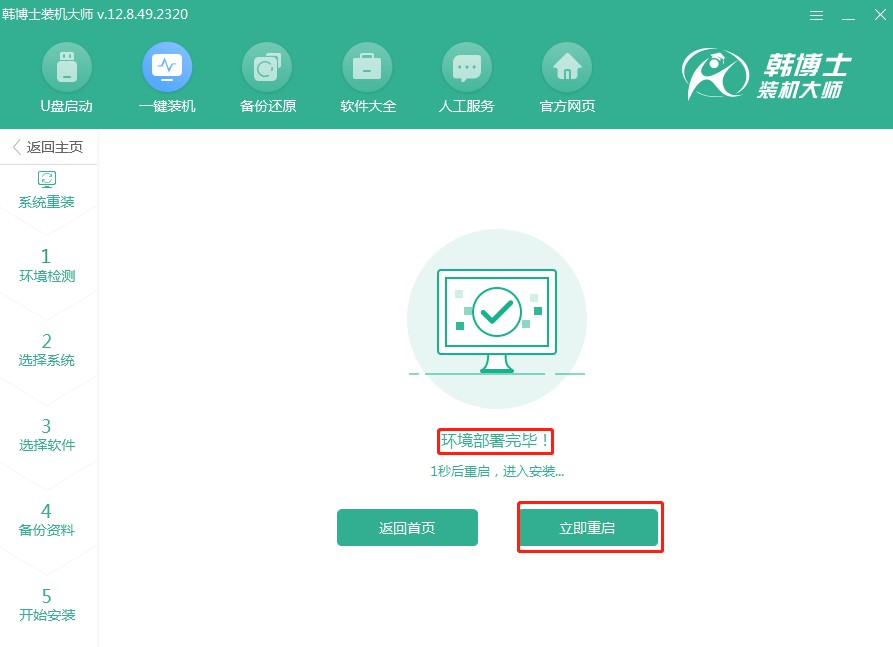
6.使用键盘的方向键来选择您需要的选项,通过“↑”或“↓”键选择第二个选项,然后按下回车键以进入PE系统。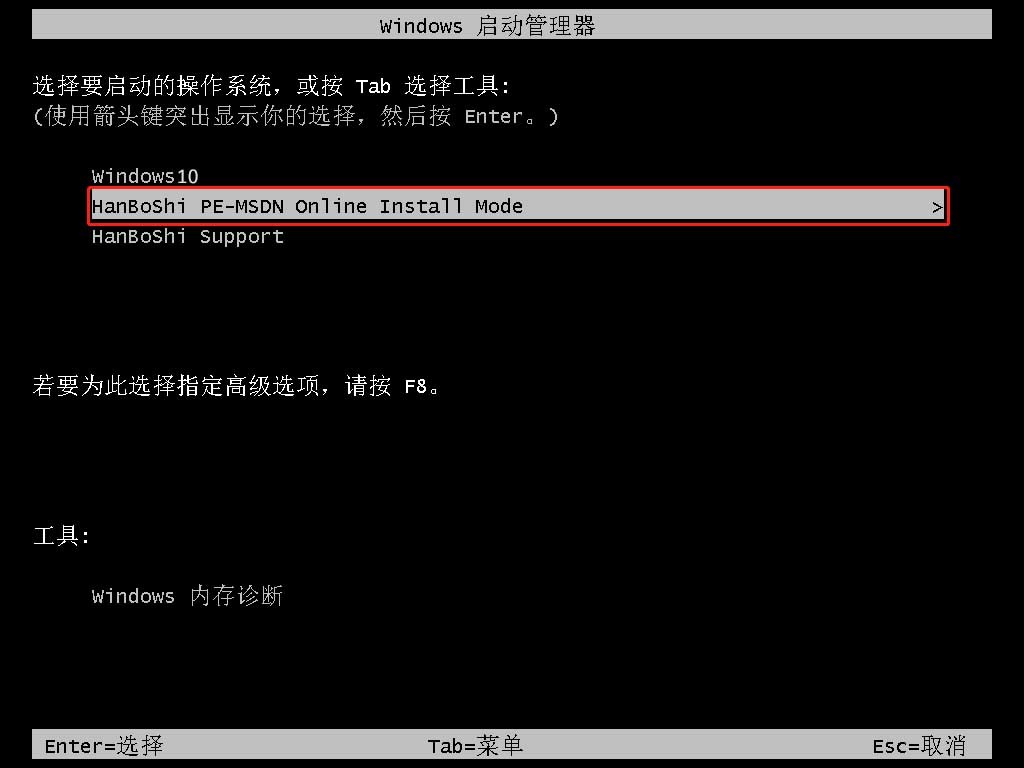
7.进入PE系统后,win10的安装会自动进行,您可以放心等待。安装完成后,点击“立即重启”即可顺利重启并完成系统的安装。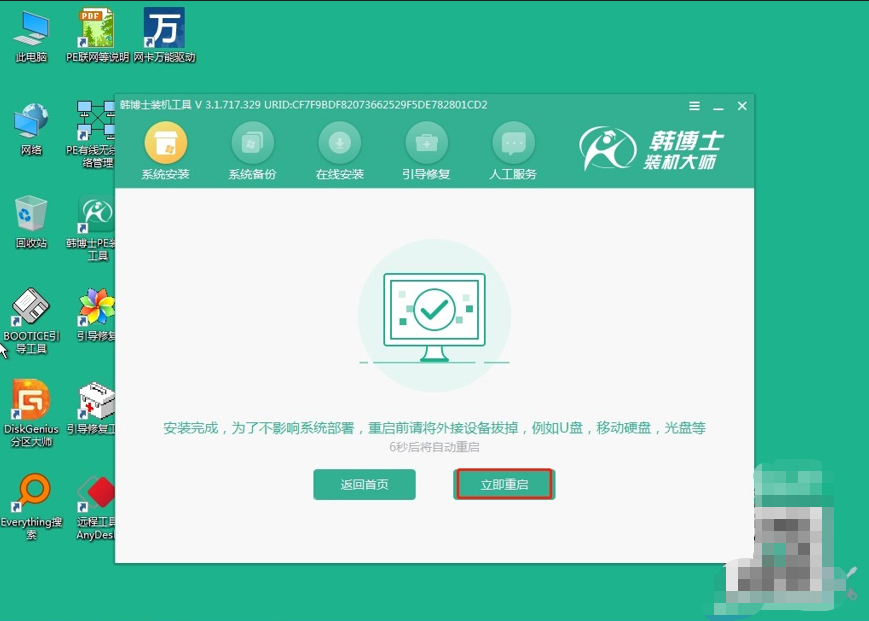
8.如果在重启时您看到了熟悉的win10桌面,那么系统安装已经顺利结束,您的电脑现在运行的是全新的操作系统。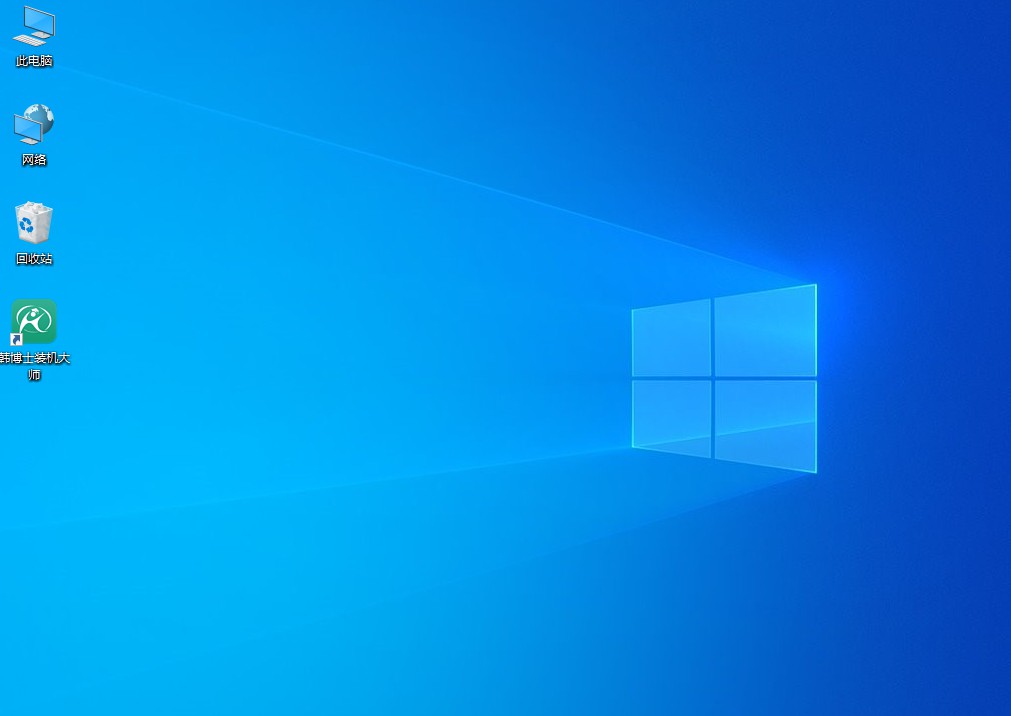
以上的笔记本重装win10图文详解,不知道您学会了没有?总之,重装系统真没想象中那么可怕,特别是有韩博士一键重装工具存在,重装起来更加简单了,而且对谁都很友好。平时系统出点小毛病,就交给韩博士吧,流畅又省心,妥妥地搞定!

